GiWiFi校园助手是一款针对校园网络制作的助手小工具,在GiWiFi校园助手最新版app中,完善的功能模式,用户可以实时上线一键登录自己的校园网账号,不会有任何的卡顿压力,轻松上网,快下载GiWiFi校园助手试试吧!
GiWiFi校园助手怎么用?
1、打开giwifi校园助手,如图;

2、新用户要先注册账号,然后登录;
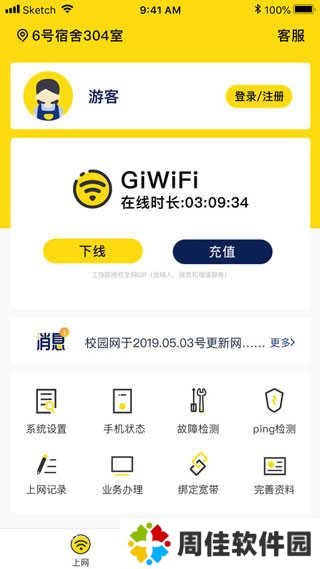
3、登陆后点击连接WiFi就可以使用了;
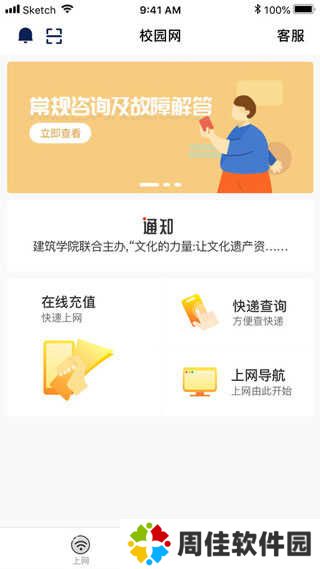
4、另外,点击娱乐,你还可以进行更多操作。
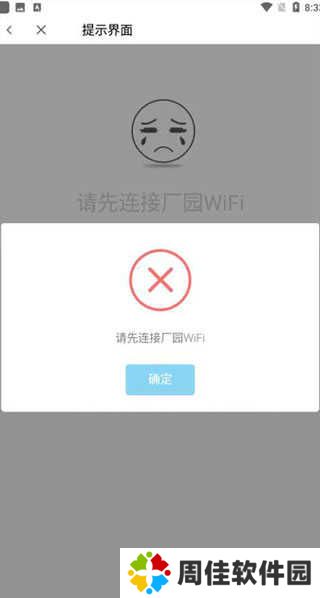
GiWiFi校园助手app怎么才能正常使用呢?
1、软件想要正常使用的话,需要连接校园网络,并充值到账户中。
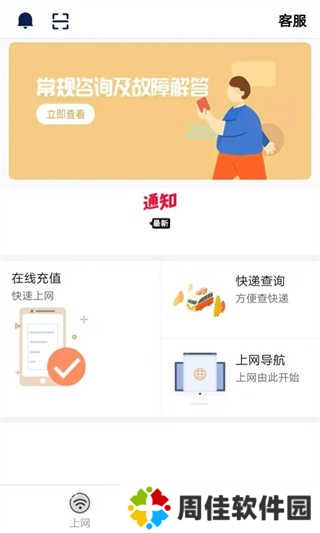
2、充值方式是,点击上网版块中的右上角“充值”,然后会进入购买入口页面中,这里有单人套餐可供选择,点击这个套餐就可以购买了。需要提醒的是,不连接到校园wifi,是不能购买的呢。
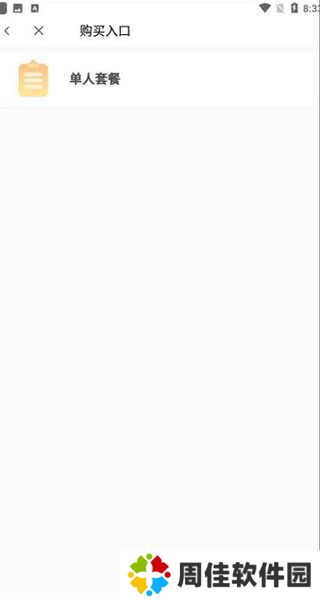
GiWiFi校园助手免费用户几天呀?
1、giwifi校园助手免费用户为永久免费。
2、giwifi校园助手app是一款广泛应用于校园wifi项目,为用户提供实用便捷的wifi接入认证,
3、giwifi校园助手免费用户为永久免费的,不需要扣钱,是一个非常好的软件,所以giwifi校园助手免费用户为永久免费。
GiWiFi校园助手认证失败怎么办
1、可能是电脑本身出现问题,建议重装系统再试。
2、可能是校园网不稳定,过几天可能会恢复正常。
3、用户设置的默认网关、子网掩码、DNS出错。。
4、用户会出现"拨号软件与系统环境有冲突"或者"本地连接受限制"在锐捷安全认证客户端软件运行过程中有可能会弹出消息框,有"目前系统工作环境与软件运行环境相冲突,软件不能正常运行! (Code:1)"类似的信息出现。
5、无线网页认证了没有退出,导致外网认证重复不能上网。
giwifi校园助手是否收费?
giwifi校园助手完全免费,不收取任何费用。
giwifi校园助手是否支持所有学校的WiFi连接?
giwifi校园助手目前支持大部分学校的WiFi连接,如果您遇到连接问题,可以联系我们的客服寻求帮助。
giwifi校园助手是否有安全保障?
giwifi校园助手采用了高强度的加密技术,确保用户的网络安全。
giwifi手机助手为什么已连接但上不了网?怎么解决?
手机上不了网:
手机不能上网看看wifi是不是正常运行,仔细核对你输入的密码跟路由器密码是不是相同的。
手机不能上移动网络,可以打电话到电信公司问问什么情况,或者重新启动下手机试试,不要忘记最简单的要把移动数据打开哦。
如果你设置了每日流量限制,看看是不是已经使用满每日流量了。
如链接wifi请确定路由器是有网的,手机才能上网。
pc端不能上网试下下面几个方法:
笔记本看下无线wifi打开没有一般wifi快捷键ctrl+f5.
如果连接的网线看下连接电脑的连接处是不是亮的,如果是亮的说明正常运行中。
右键网上邻居或者是网络属性网络连接看下是不是被禁用网络了。
重启电脑试试
看下楼道供电系统是否正常供电(因为楼道供电一般就是是网络供电)
打电话问电信提供你的账号问下电信方是不是正常状态
怎么解绑设备
更新时间:2024/4/7
打开软件,进入首页。
点击页面右下角的我的选项。
进入登录管理界面,选择管理绑定设备。
在绑定设备列表中找到想要解绑的设备。
点击该设备旁边的解除绑定按钮,完成解绑操作。
v2.4.1.4
修复了一些bug
v2.0.2.5更新日志
认证上网,故障修复;
模块化内容接入。










